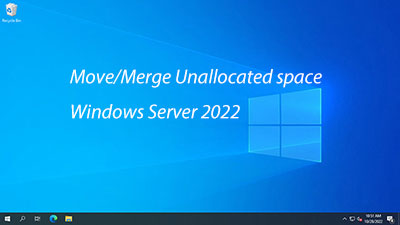未配置空間不屬於任何磁碟分割區。除了建立新磁碟區外,它可以合併到同一磁碟上的其他磁碟分割區。要在 Windows Server 2022/2025 中合併未配置空間,原生磁碟管理工具只能在受限條件下幫助您。例如:它無法將未配置空間合併到右側的相鄰磁碟分割區。此外,它無法移動未配置空間並合併到磁碟上的不相鄰磁碟分割區。本文介紹如何使用磁碟管理和安全的磁碟分割區軟體在 Windows Server 2022/2025 中移動/合併未配置空間。
如何在 Server 2022/2025 中合併未配置空間
如上所述,磁碟管理可以幫助合併未配置空間,但它僅在受限條件下有效。使用磁碟管理合併未配置空間的限制:
- 它只能將未配置空間合併到 NTFS 或 ReFS 磁碟分割區,不支援 FAT32 和任何其他磁碟分割區。
- 它只能將未配置空間合併到左側的相鄰磁碟分割區。
- 它無法在磁碟上移動未配置空間。
如果您的磁碟分割區配置符合要求,您可以使用磁碟管理來實現。否則,需要第三方軟體。
如何透過磁碟管理在 Windows Server 2022/2025 中合併未配置空間:
- 右鍵點擊左側的磁碟分割區並選擇「延伸磁碟區」。
- 在彈出視窗中,只需點擊「下一步」直到「完成」。
如果您想將未配置空間添加到右側的磁碟分割區,磁碟管理無法幫助您。例如:如果您已經壓縮了 D 槽並獲得了未配置空間,請按照以下步驟將其合併到 E 槽:
- 下載 NIUBI Partition Editor,右鍵點擊 E 槽並選擇「調整大小/移動磁碟區」。將左邊框向左拖曳以合併此未配置空間。
- 點擊左上角的執行以執行。
如何在 Server 2022/2025 中移動未配置空間
首先,您應該知道未配置空間只能在磁碟上移動。沒有軟體可以將未配置空間移動到另一個磁碟,因為實體磁碟的大小是固定的。一個 500GB 的磁碟無法縮小到 400GB 或增加到 600GB。
例如:如果您已經使用磁碟管理壓縮了 D 槽,未配置空間位於 D 的右側而不是 C 的右側。在延伸 C 槽之前,您應該將未配置空間從 D 的右側移動到左側。當未配置空間相鄰時,您可以在幾秒鐘內輕鬆延伸 C 槽。
如何在 Windows Server 2022/2025 中將未配置空間移動到左側:
- 在 NIUBI Partition Editor 中右鍵點擊 D 槽並選擇「調整大小/移動磁碟區」。
- 在彈出視窗中將此磁碟分割區的中間向右拖曳,然後未配置空間將移動到左側。
- 點擊左上角的執行以執行。
觀看影片了解如何操作:
除了在 Windows Server 2022/2025 和先前版本中移動/合併未配置空間外,NIUBI Partition Editor 還可以幫助您執行許多其他的磁碟分割區管理操作,例如縮小、延伸、合併、轉換、重組、克隆、隱藏、抹除磁碟分割區和掃描壞軌。